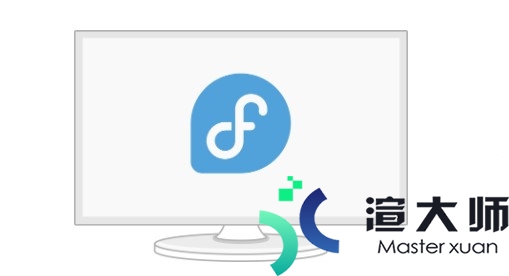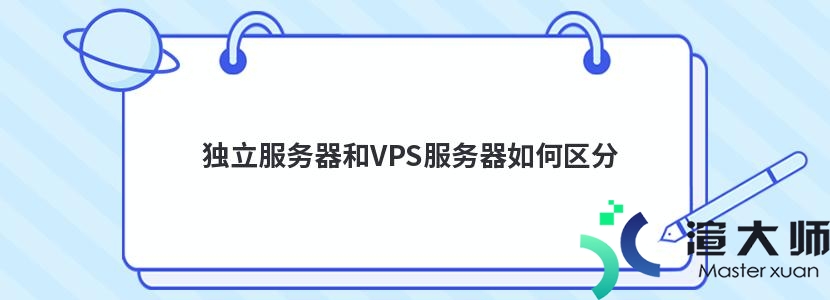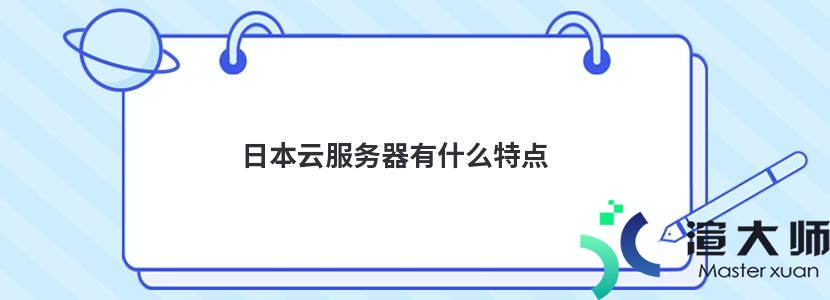在上篇针对新用户介绍了怎么在WordPress上安装WooCommerce。在安装好了之后。就会有小伙伴问WooCommerce主题怎么安装。别着急。本篇文章主要就是来介绍WooCommerce安装教程。以下是步骤详解。
安装教程可以参考《WooCommerce安装步骤详细讲解》
在这里小编就不再对WooCommerce主题做详细介绍。因为WooCommerce主题比较多。有免费和付费的。具体可以根据自己需求。可以访问WooCommerce中文站。
在这里假设您已经找到了一个主题。或者您已经购买它并下载了主题的安装 zip 文档。很好。您已经完成了一半的主题安装。现在。您将在这一步中讨论主题安装。坦率地说。安装一个主题与 WordPress 的正常安装过程或任何扩展相关。如果您已经在使用 WooCommerce。您会发现安装主题没有任何困难。
第 1 步:登录到您的 WordPress 管理面板> WooCommerce> 外观> 主题
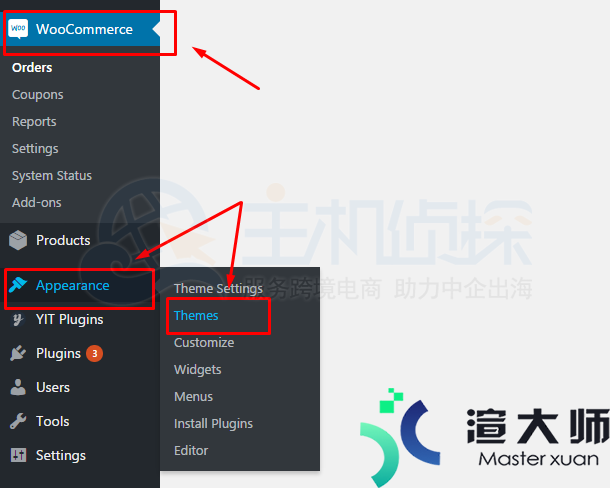
第 2 步: 点击添加新的
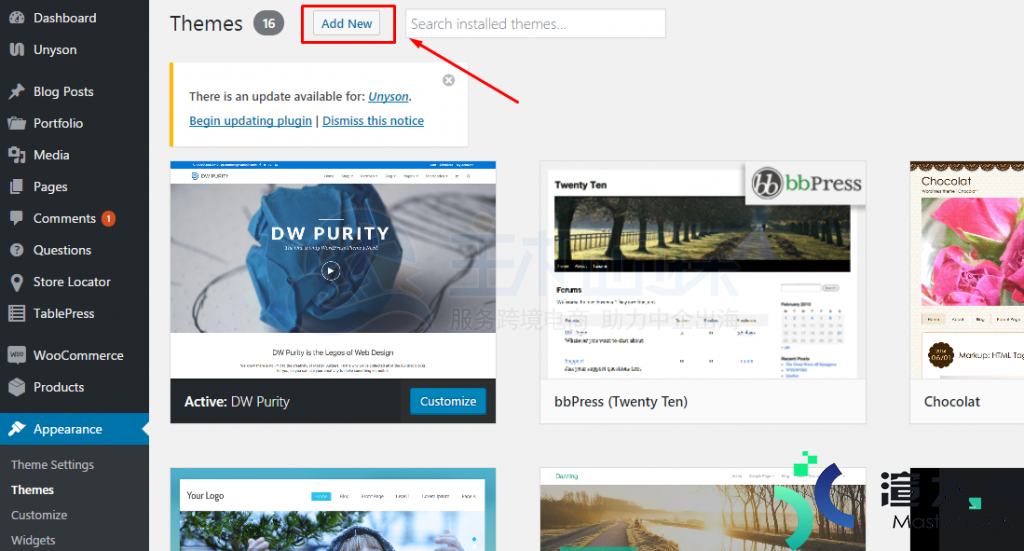
第 3 步:点击下一个屏幕上的上传主题按钮。
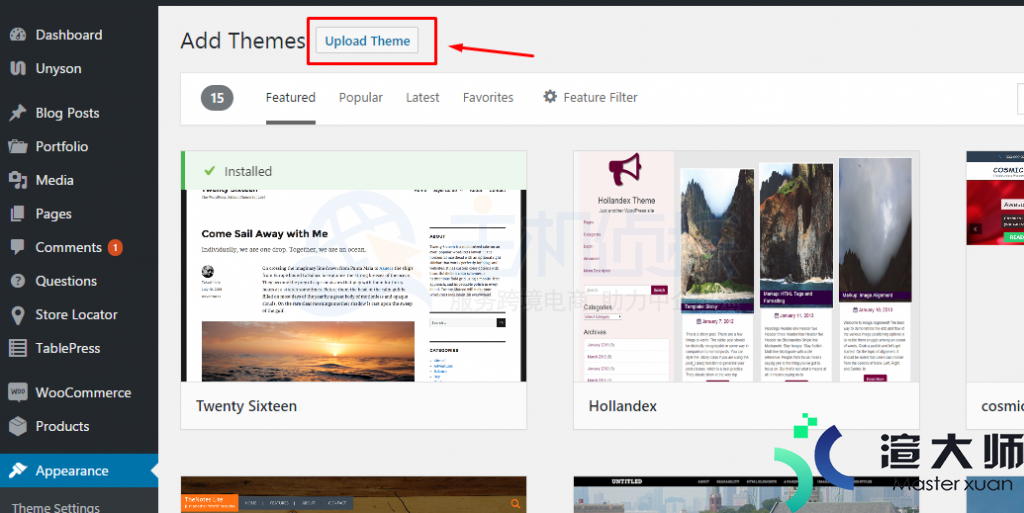
接下来。您将被重定向到一个简单的部分页面。
步骤 4:点击 选择文件按钮。然后上传您下载的主题的存档。
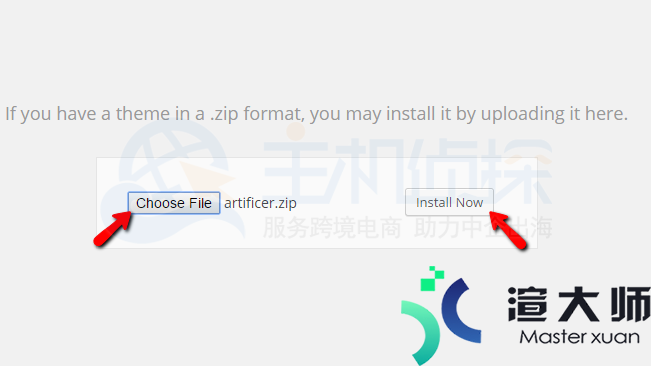
第 5 步:点击立即安装按钮。这将使您能够安装您选择的主题。
在几秒钟内。主题将被安装。最后一步是从安装后提供的激活链接中激活它 。
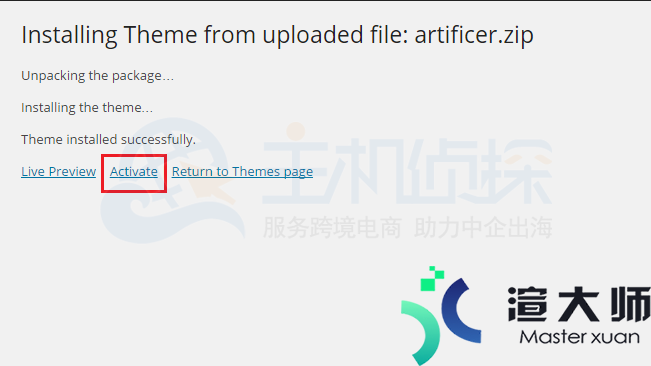
在下一页通常您会看到主题的主页。因为所有购买的高级主题都有自己的后端面板和配置页面。
总结:上述内容是WooCommerce主题安装教程。也是比较详细的。不会的小伙伴就按照上面的步骤按部就班的操作即可。
推荐:《WooCommerce建站教程》
本文地址:https://gpu.xuandashi.com/34385.html,转载请说明来源于:渲大师
声明:本站部分内容来自网络,如无特殊说明或标注,均为本站原创发布。如若本站内容侵犯了原著者的合法权益,可联系我们进行处理。分享目的仅供大家学习与参考,不代表本站立场!